HTRI空冷器教程
- 格式:docx
- 大小:202.93 KB
- 文档页数:14

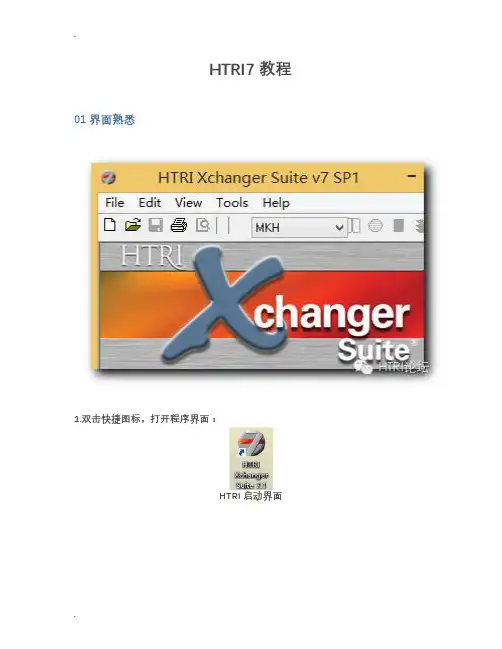
HTRI7 教程01界面熟悉1.双击快捷图标,打开程序界面:HTRI启动界面2.创建一个“新的空冷器”3.设置自己熟悉的一套单位制,比如MKH公制,也可以通过<Edit…>来自定义。
4.接下来就是将界面中的“红框”也就是缺少的参数按你将要设计的工况填写完整,包括如下几部分的数据,4.1 “Process”工艺条件:包括热流体侧和空气侧;4.2 “Geometry”机械结构:包括管子、管束、风机等;5.当输入数据足够所有的红框消失,那么初步的输入就完成了,可以点击"绿灯"图标运行。
02工艺参数输入1.点击左边目录栏的“Process”标签,右边显示的就是供工艺参数输入的界面:2.我们从上到下依次来看需要输入的参数:*为必要输入参数2.1 Fluid name –流体名称,这里没有红框,不是必须输入的,就是自己定义下流体描述比如“Propylene”“Oil”“Wet Air”等,要注意的是程序对中文字符不支持,那么大家多写写英文就是了~本帖隐藏的内容2.2 Phase/Airside flow rate units –流体相态/空气侧的流量单位*2.3 Flow rate –流量不必多解释,热侧为质量流量。
2.4 Altitude of unit(above sea level) –海拔高度*2.5 Temperature –流体的温度,单位°C (SI,MKH), °F(US),这里要注意的是想输入0度,那么请填 0.001,不然0或0.0的输入都将被程序认为是没有输入(这个原则在HTRI程序的其他地方也适用)。
2.6 Weight fraction vapor –重量气相分率,那么全气相就是1,全液相就是0咯。
2.7 Pressure reference –压力参照点,就是接下来你输入的操作压力值指的是进口压力还是出口压力。
2.8 Pressure–操作压力。
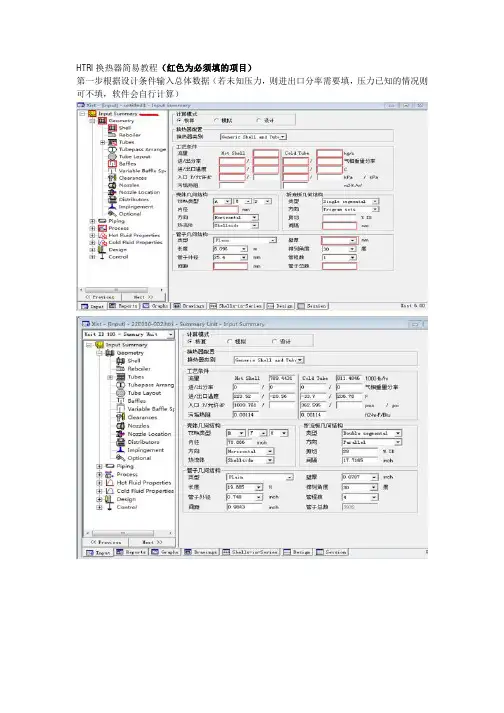
HTRI换热器简易教程(红色为必须填的项目)
第一步根据设计条件输入总体数据(若未知压力,则进出口分率需要填,压力已知的情况则可不填,软件会自行计算)
第二步,选择几何形式,填写几何结构数据(不再详细说明按需填即可)
注意,有些红色必填项在填完其他必填项之后会自动生成数据或者由红色必填变成非红色的选填,这时若非必要就不再往里填数据
第三步,热流体性能填写
温度栏至少要填三个温度,压力至少要选择一个
若无更详细的数据则一般填写进出口温度和平均温度总共三个,压力选择设计压力有时也要加上减去压降后的压力,(下图因为是从Aspen中计算过后导入的数据,所以温度和压力是根据计算过程模拟的实测点导入的数据)
温度下对应的性能在下表输入若只输入一个温度下的对应值则默认其他温度相同
第四部,冷流体性能
(同热流体)
第五步,输出控制,按需要点击分项目然后选取对应的栏目输入数值。
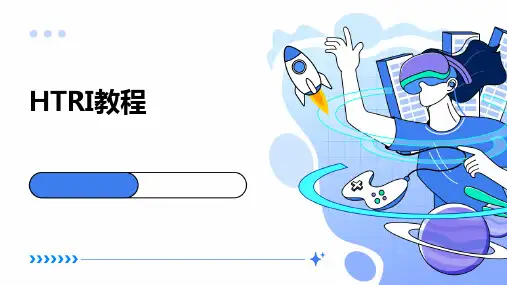
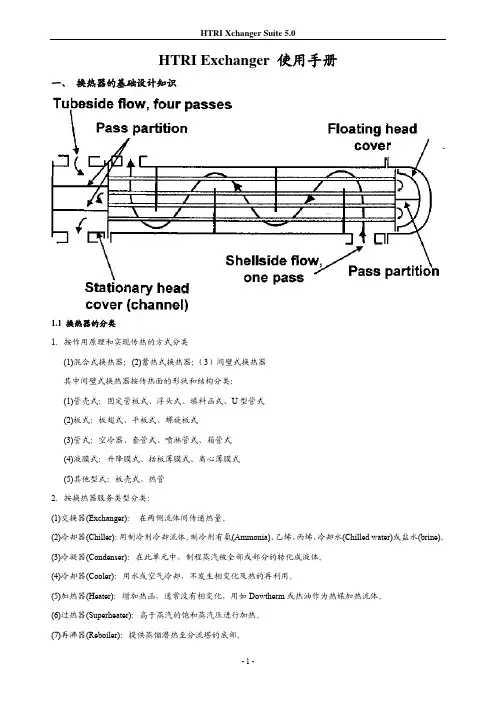
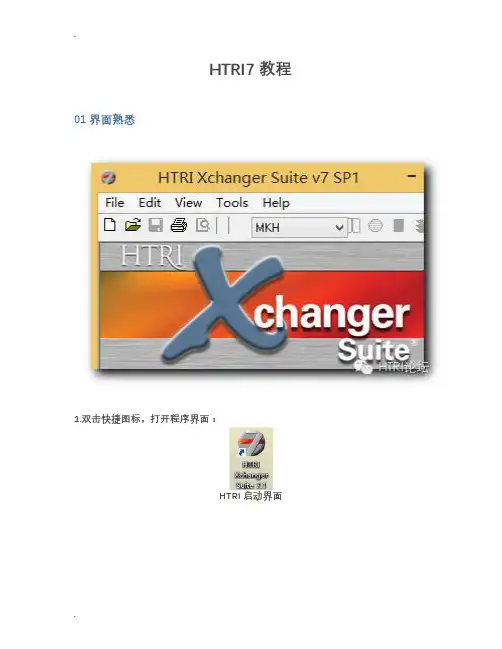
HTRI7 教程01界面熟悉1.双击快捷图标,打开程序界面:HTRI启动界面2.创建一个“新的空冷器”3.设置自己熟悉的一套单位制,比如MKH公制,也可以通过<Edit…>来自定义。
4.接下来就是将界面中的“红框”也就是缺少的参数按你将要设计的工况填写完整,包括如下几部分的数据,4.1 “Process”工艺条件:包括热流体侧和空气侧;4.2 “Geometry”机械结构:包括管子、管束、风机等;5.当输入数据足够所有的红框消失,那么初步的输入就完成了,可以点击"绿灯"图标运行。
02工艺参数输入1.点击左边目录栏的“Process”标签,右边显示的就是供工艺参数输入的界面:2.我们从上到下依次来看需要输入的参数:*为必要输入参数2.1 Fluid name –流体名称,这里没有红框,不是必须输入的,就是自己定义下流体描述比如“Propylene”“Oil”“Wet Air”等,要注意的是程序对中文字符不支持,那么大家多写写英文就是了~本帖隐藏的内容2.2 Phase/Airside flow rate units –流体相态/空气侧的流量单位*2.3 Flow rate –流量不必多解释,热侧为质量流量。
2.4 Altitude of unit(above sea level) –海拔高度*2.5 Temperature –流体的温度,单位°C (SI,MKH), °F(US),这里要注意的是想输入0度,那么请填 0.001,不然0或0.0的输入都将被程序认为是没有输入(这个原则在HTRI程序的其他地方也适用)。
2.6 Weight fraction vapor –重量气相分率,那么全气相就是1,全液相就是0咯。
2.7 Pressure reference –压力参照点,就是接下来你输入的操作压力值指的是进口压力还是出口压力。
2.8 Pressure–操作压力。

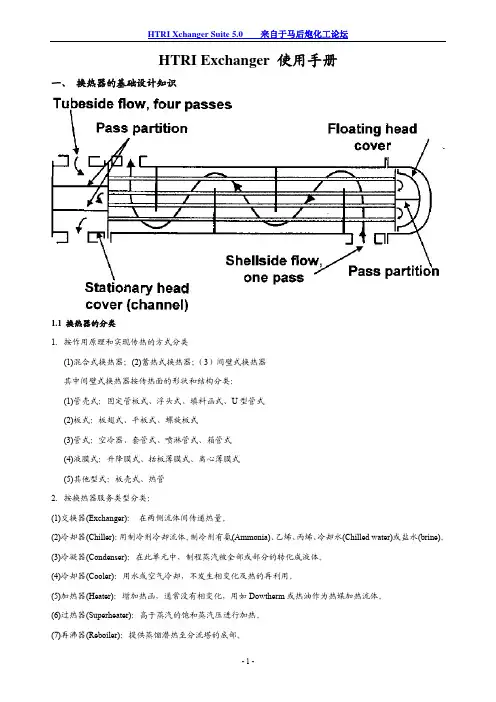
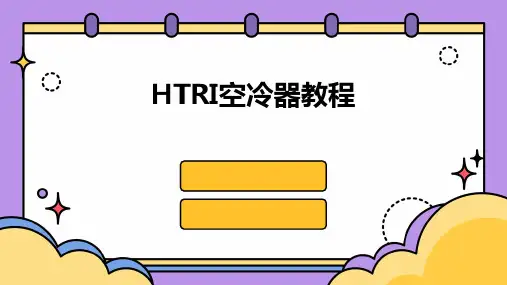

HTRI设计实例-最实用的初学者入门教材目录第1章前言 (1)1.1 课题研究背景及意义 (1)1.2 换热器简介 (2)1.2.1 换热器分类 (2)1.2.2 管壳式换热器的结构和使用特点 (3)第2章冷凝器设计 (8)2.1 冷凝器选型 (8)2.1.1 饱和蒸汽冷凝 (8)2.1.2 含不凝气的冷凝冷却过程 (8)2.1.3 安装注意事项 (9)2.2 冷凝器设计依据 (9)2.2.1 管壳式冷凝器类型的选择 (9)2.2.2 换热器合理压降的选择 (10)2.2.3 工艺条件经验温度的选择 (10)2.2.4 管长 (10)2.2.5 管径与管壁 (11)2.2.6 折流板圆缺高度 (11)2.2.7 折流板间距 (11)2.2.8 密封条 (11)2.3 HTRI设计判据 (12)2.3.1 管壳侧流速(velocity) (12)2.3.2 设计余量(overdesign) (12)2.3.3 热阻(thermal resistance) (12)2.3.4 流型 (flow fraction) (13)2.3.5 Window and crossflow (13)2.3.6 常见warning message及解决方法 (13)2.4 HTRI设计实例(HTRI6.0计算) (15)2.4.1 饱和蒸汽的冷凝 (15)2.4.2 含有不凝气的气体冷凝 (29)2.4.3 油气冷凝冷却 (39)第3章结论 (59)3.1 饱和蒸汽冷凝冷凝器数据 (59)3.1.1 饱和蒸汽冷凝器结构数据 (59)3.1.2 饱和蒸汽冷凝器工艺数据 (59)3.2 含不凝气的蒸汽冷凝冷凝器数据 (60)3.2.1 含不凝气的蒸汽冷凝器结构数据 (60)3.2.2 含不凝气的蒸汽冷凝器工艺数据 (60)3.3 油气冷凝冷却冷凝器数据 (61)3.3.1 油气冷凝冷却冷凝器结构数据 (61)3.3.2 油气冷凝冷却冷凝器工艺数据 (61)致62参考文献63第1章前言1.1 课题研究背景及意义我国的能源现状存在着两个突出的问题。
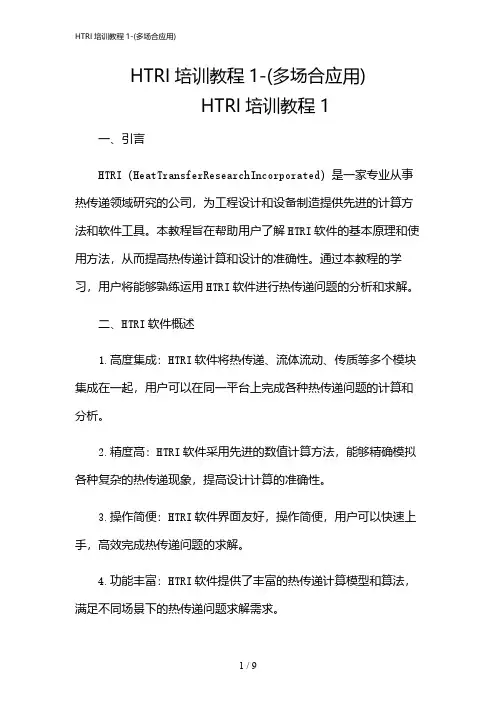
HTRI培训教程1-(多场合应用)HTRI培训教程1一、引言HTRI(HeatTransferResearchIncorporated)是一家专业从事热传递领域研究的公司,为工程设计和设备制造提供先进的计算方法和软件工具。
本教程旨在帮助用户了解HTRI软件的基本原理和使用方法,从而提高热传递计算和设计的准确性。
通过本教程的学习,用户将能够熟练运用HTRI软件进行热传递问题的分析和求解。
二、HTRI软件概述1.高度集成:HTRI软件将热传递、流体流动、传质等多个模块集成在一起,用户可以在同一平台上完成各种热传递问题的计算和分析。
2.精度高:HTRI软件采用先进的数值计算方法,能够精确模拟各种复杂的热传递现象,提高设计计算的准确性。
3.操作简便:HTRI软件界面友好,操作简便,用户可以快速上手,高效完成热传递问题的求解。
4.功能丰富:HTRI软件提供了丰富的热传递计算模型和算法,满足不同场景下的热传递问题求解需求。
5.持续更新:HTRI软件不断更新和完善,紧跟热传递领域的研究进展,为用户提供最新的技术和方法。
三、HTRI软件安装与启动1.安装环境:HTRI软件运行在Windows操作系统上,用户需确保计算机满足软件的最低配置要求。
2.安装步骤:将HTRI软件安装光盘放入光驱,按照提示进行安装。
安装过程中,用户需指定安装路径、接受许可协议等。
3.启动软件:安装完成后,在开始菜单中找到HTRI软件的快捷方式,即可启动。
4.许可证激活:启动软件后,根据提示输入许可证号,完成软件的激活。
四、HTRI软件基本操作1.创建项目:启动HTRI软件后,创建一个新项目,输入项目名称和描述,选择合适的单位制。
2.建立模型:在项目中创建一个新的模型,选择合适的几何形状和尺寸,设置边界条件和初始条件。
3.选择求解器:根据热传递问题的类型,选择合适的求解器进行计算。
HTRI软件提供了多种求解器,如稳态传热、瞬态传热、对流换热等。
HTRI空冷器教程HTRI是一种用于热传递和流体流动模拟的计算机软件,广泛应用于石化、化工、电力等领域中的换热器设计和分析。
而空冷器则是一种常见的热交换设备,用于将高温流体通过自然或辅助风冷的方式排放热量,因此被广泛应用于工业生产中。
本教程将介绍如何使用HTRI软件进行空冷器的设计和分析。
具体步骤如下:1.准备工作:在使用HTRI软件之前,需要准备换热器的设计参数,包括进出口流体的温度、流量和物性等。
同时需要了解设备的基本信息,如管束规格、翅片材质等。
2.启动HTRI软件:双击HTRI图标或通过开始菜单打开HTRI软件。
在软件界面中选择一个新项目,并命名。
3.创建换热器模型:在项目界面中,点击“换热器”选项卡,在下拉菜单中选择“空冷器”。
在模型设置界面中,输入设备的基本信息,即管程和翅片的规格。
点击“确定”按钮,完成模型的创建。
4.设置流体性质:在模型设置界面中,点击“流体性质”选项卡。
根据进出口流体的性质,输入相关参数,如温度、压力和流量等。
选择合适的物性模型,并点击“确定”按钮。
5.定义操作条件:在模型设置界面中,点击“操作条件”选项卡。
根据实际情况输入操作条件,如进出口温度、进出口压力差等。
点击“确定”按钮。
6.运行模拟:在模型设置界面中,点击“模拟”选项卡。
设置计算参数,如网格划分和计算迭代次数等。
点击“运行”按钮,开始进行模拟计算。
7.结果分析:模拟计算完成后,可以在结果界面中查看计算结果。
可以通过选择不同的参数进行结果分析,如温度分布、热传导和对流换热等。
可以使用图表和数据表格来展示结果,并与设计要求进行比较。
8.优化设计:如果计算结果与设计要求不符,可以根据结果分析进行优化设计。
可以尝试不同的参数组合,如翅片间距、管程长度等。
重新运行模拟计算,直至满足设计要求为止。
9.导出文件:在结果界面中,可以将计算结果导出为文件。
可以选择导出报表、图表或数据表格,便于后续分析和文档编制。
10.保存项目:在完成设计和分析后,点击界面上的保存按钮,将项目保存到指定位置。
HTRI Exchanger 使用手册一、换热器的基础设计知识1.1 换热器的分类1.按作用原理和实现传热的方式分类(1)混合式换热器;(2)蓄热式换热器;(3)间壁式换热器其中间壁式换热器按传热面的形状和结构分类:(1)管壳式:固定管板式、浮头式、填料函式、U型管式(2)板式:板翅式、平板式、螺旋板式(3)管式:空冷器、套管式、喷淋管式、箱管式(4)液膜式:升降膜式、括板薄膜式、离心薄膜式(5)其他型式:板壳式、热管2.按换热器服务类型分类:(1)交换器(Exchanger): 在两侧流体间传递热量。
(2)冷却器(Chiller):用制冷剂冷却流体。
制冷剂有氨(Ammonia)、乙烯、丙烯、冷却水(Chilled water)或盐水(brine)。
(3)冷凝器(Condenser):在此单元中,制程蒸汽被全部或部分的转化成液体。
(4)冷却器(Cooler):用水或空气冷却,不发生相变化及热的再利用。
(5)加热器(Heater):增加热函,通常没有相变化,用如Dowtherm或热油作为热媒加热流体。
(6)过热器(Superheater):高于蒸汽的饱和蒸汽压进行加热。
(7)再沸器(Reboiler):提供蒸馏潜热至分流塔的底部。
(8)蒸汽发生器(Steam generator)(废热锅炉(waste heat boiler)):用产生的蒸汽带走热流体中的热量。
通常为满足制程需要后多余的热量。
(9)蒸馏器(Vaporizer):是一种将液体转化为蒸汽的交换器,通常限于除水以外的液体。
(10)脱水器(Evaporator):将水蒸气浓缩为水溶液通过蒸发部分水分以浓缩水溶液。
1.2换热器类型管壳式换热器(Shell and Tube Exchanger):主要应用的有浮头式和固定管板式两种。
-应用:工艺条件允许时,优先选用固定管板式,但下述两种情况使用浮头式:a)壳体和管子的温度差超过30度,或者冷流体进口和热流体进口温度差超过110度;b)容易使管子腐蚀或者在壳程中容易结垢的介质。
H T R I7教程01界面熟悉1.双击快捷图标,打开程序界面:HTRI启动界面2.创建一个“新的空冷器”3.设置自己熟悉的一套单位制,比如MKH公制,也可以通过<Edit…>来自定义。
4.接下来就是将界面中的“红框”也就是缺少的参数按你将要设计的工况填写完整,包括如下几部分的数据,4.1 “Process”工艺条件:包括热流体侧和空气侧;4.2 “Geometry”机械结构:包括管子、管束、风机等;5.当输入数据足够所有的红框消失,那么初步的输入就完成了,可以点击"绿灯"图标运行。
02?工艺参数输入1.点击左边目录栏的“Process”标签,右边显示的就是供工艺参数输入的界面:??2.我们从上到下依次来看需要输入的参数:*为必要输入参数2.1 Fluid name –?流体名称,这里没有红框,不是必须输入的,就是自己定义下流体描述比如“Propylene”“Oil”“Wet Air”等,要注意的是程序对中文字符不支持,那么大家多写写英文就是了~本帖隐藏的内容2.2 Phase/Airside flow rate units –?流体相态/空气侧的流量单位*2.3 Flow rate –?流量不必多解释,热侧为质量流量。
2.4 Altitude of unit(above sea level) –?海拔高度*2.5 Temperature –?流体的温度,单位°C (SI,MKH), °F(US),这里要注意的是想输入0度,那么请填 0.001,不然0或0.0的输入都将被程序认为是没有输入(这个原则在HTRI程序的其他地方也适用)。
2.6 Weight fraction vapor –?重量气相分率,那么全气相就是1,全液相就是0咯。
2.7 Pressure reference –?压力参照点,就是接下来你输入的操作压力值指的是进口压力还是出口压力。
2.8 Pressure–?操作压力。
2.9 Allowable pressure drop –?允许压降,按照工艺条件来选择,一般热流体侧用kPa比较直观,而空气侧常常使用mmH2O。
2.10 Fouling resistance –?污垢热阻,是一个大于0的数,单位为m2°C/W (SI), hr ft2°F/Btu (US),m2°C hr/kcal (MKH)。
这里注意的是最好按照流体的实际情况来取值,如果取值过大意味着在换热器操作初期或介质其实很干净的情况下,换热器的余量会过大,反而影响了正常运行。
2.11 Fouling layer thickness –?污垢层厚度,通常认为与污垢系数有如下的关系图,不过通常设计时很少在此处输入数值。
*2.12 Exchanger duty –?换热负荷,如果上面的参数输入满足了计算出换热负荷,这里就不必要再输入,如果在此输入了确定的负荷值,那么程序将以输入值为准来计算换热流体的出口温度。
2.13 Duty/flow multiple –?负荷/流量系数,这里其实提供了一个简化负荷变化核算的工具,比如要核算110%负荷的运行工况,那么只需要在此填入“1.1”,而不必要去修改输入的流量值。
3.当输入数据足够,所有的红框消失,那么初步的输入就完成了,可以点击“绿灯”图标运行。
03热流体物性参数输入1.对于空冷器的流体物性输入界面,因为冷侧是空气,所以只需对热侧的物性参数进行输入,如下图左侧目录。
只有用Xace设计“省能器”时,冷侧介质不一定为空气,那么冷侧物性也需要输入。
2.下面我们按从上到下的次序来看看都需要定义那些参数。
本帖隐藏的内容? ? 2.1 Fluid name –?流体名称,在此可以填入热物流的英文描述,比如“Hot Oil”。
? ? 2.2 Physical Property Input Option –?物性输入方式的选项? ?? ???@User-specifiedgrid (Recommended) –?用户自定义的物性表(推荐)? ?? ???就是填入在一定温度范围和一定压力范围内的包括,密度,粘度,导热系数和热容等必要物性的表,这种输入方式适用于从1模拟软件导入物性,2软件的“物性生成器”自生成或3非理想物性但通过实验、文献等手段能获得物性的方式,这种输入方式也是使用得最广泛。
? ? 由上图也可看出,程序最多支持输入30个温度点,最多支持12组压力点;而最少需要3个温度点,最少要一组操作压力点下的参数。
? ?? ???@Program calculated –?由程序计算? ?? ???输入物质组成,由程序通过特定的热力学方法计算出需要的物性,这种输入方法通常用于组成清晰,每种物质在程序物性库中都存在,并且用混合规则计算的物性准确。
可以这么说,是适用于纯物质或理想混合物。
? ? 程序自带的物性库包括“HTRI”、“VMG”,如果你有其他模拟软件的授权,就有对应的接口,灰色的“Not Available”就会消失变得可用。
通常由HTRI内嵌的VMG物性库就很够用啦~? ?? ???@Combination –?组合? ?? ???是两种输入方法的组合,在输入组成的条件下,同时又通过物性表来定义了一部分物性,这种方式用得较少。
? ? 2.3 Property Options/ Temperature interpolation??–?属性选项之温度插值方法? ?? ???@Program –?程序默认,也即是“Quadratic”。
? ?? ???@Linear –?线性,以直线连接温度点,中间点的物性就由斜率计算出。
? ?? ???@Quadratic–?二次式,计算三点温度的表达式,中间点的物性就由此二次式计算出。
*这里需要注意的是,对于外推的物性,程序都是以对最外端两个温度点线性的方式外推计算的。
? ? 2.4 Fluid compressibility –?流体压缩因子? ? 如果没有输入,那么程序按理想气体计算。
? ? 2.5 Numberof condensing components –?可冷凝成分数量定义1个或多个可冷凝成分,程序将修正冷凝相变的传热计式。
2.6 Pure component –?纯物质程序默认在计算冷凝时加入适当的阻力系数来体现多组分冷凝过程,如果在此定义为“Yes”纯组分,那么这个修正的阻力系数将不体现。
3.当输入数据足够,所有的红框消失,那么初步的输入就完成了,可以点击“绿灯”图标运行。
->?微信公众号@HTRICN?关注接下来的【Xace】设计你的第一个空冷器_04空冷结构参数输入04.0空冷结构参数输入1.今天开始我们来看一下空冷器结构参数的输入,如左边目录,进入“Geometry”页面,空冷器的主要结构包括,管束、风机、构架。
右边显示的是总输入界面,罗列了结构的主要参数。
2.1对于型式(Unit type),程序分了4种:? ?? ?? ?@Air-Cooled Heat Exchanger -?空气冷却器? ?? ?管外介质是空气,并配有风机。
? ?? ?? ?@Natural Draft Air-Cooler –?自然对流式空气冷却器管外介质是空气,无风机强制空气循环,可以理解为风机停开的工况。
? ?? ?? ?@Economizer –?省能器管内外的介质无限制,只是不适用于在高翅片管或螺旋翅片管外的蒸发和冷凝工况。
? ?? ?? ?@A-frame air cooler - A型空气冷却器管外是空气,适用于管内单相或冷凝的工况,采用水平与垂直的组合算法来计算传热和压降,若是冷凝工况最多设2管程,第2程上升冷凝采用的是回流冷凝方法来计算传热系数和压降。
本帖隐藏的内容2.2?对于空冷类型,程序分了4种:? ? @Horizontal–?水平? ? @Vertical(top inlet) –?垂直上进? ? @Vertical(bottom inlet) –?垂直下进? ? @Inclined–?倾斜2.3?当类型为“Economizer”,省能器时,热物流就需要定义。
? ? @Inside tube–?管内走热流体? ? @Outsidetube –?管外走热流体2.4当类型为“A-frame air cooler - A型空气冷却器”,倾斜角选项会打开并需要定义,1-89度。
Apex angle?–?尖部角度,如图示意。
2.5 Numberof bays in parallel per unit –?每个单元并联的跨数量2.6 Numberof bundles in parallel per bay –?每跨里并联的管束数量2.7 Numberof tubepasses per bundle –?每个管束里的管程数在管子与管束的结构定义里:2.8?管子类型分为1Plain光管、2低翅片管、3高翅片管、4连续翅片管。
2.9?再输入OD管外径、Wall thickness管壁厚、No. of tuberows管排数、odd/even rows奇排管数/偶排管数2.10?管间距输入2.11?管子型式包括:2.12?风机的参数包括:@Number of fans/bay -?每跨的风机数,默认为2.@Fan arrangement –?风机的布置为1在下鼓风式,2在上引风式.@Fan diameter –?风机直径@Fan ring –?风机环3.当输入数据足够,所有的红框消失,那么初步的输入就完成了,可以点击“绿灯”图标运行。
04.1构架单元参数输入1.如左侧目录,我们点击“Unit”进入构架单元的参数输入,其上级目录为Geometry,在上一节中我们已经熟悉了许多关键参数的输入,这一级的页面是更进一步的输入。
2.?其他参数见上一节介绍。
? ?? ?? ?2.1Flow type –?流动形式? ?? ?? ?? ?? ?? ? @?Cocurrent –?并流? ?? ?? ?? ?? ????@?Countercurrent –逆流本帖隐藏的内容2.2 No. of services –?多台空冷串并联2.3 Nozzle database / Schedule–?管口数据库/对应管道等级表包含了13种 ANSI、JIS、DIN、ISO标准数据库表文件,以及对应的管道等级表,选择适合你的。
2.4 Entry type/Exit type –?热物流进出管口型式,如图中示意,程序认为出口型式与进口一致。
2.5 Tubeside nozzle inside diameter –?管口的内径和外径,当然可以从各标准的列表中选择。